时间:2016-04-07 09:49来源:专注于win7 作者:系统哥官网
传统Windows照片查看器默认只提供一种背景颜色,而在Win10系统中,可以设置自己喜欢的颜色,很多用户还不知道怎么将其修改为其他颜色,那么接下来,就让小编来告诉大家Win10设置照片查看器背景颜色的方法吧!
设置方法如下:
1、首先按Win+R打开运行,输入regedit回车打开注册表编辑器。
2、导航至HKEY_CURRENT_USER\Software\Microsoft\Windows Photo Viewer\Viewer。
3、在右侧新建名为BackgroundColor的DWORD (32-bit)值。
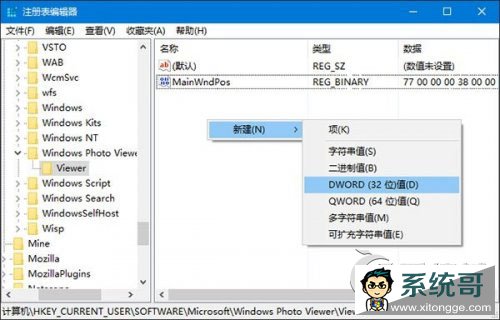
4、双击新建值,将其值修改为你需要的颜色值即可。颜色值用十六进制表示,并在颜色值前加ff,比如黑色为ff000000。
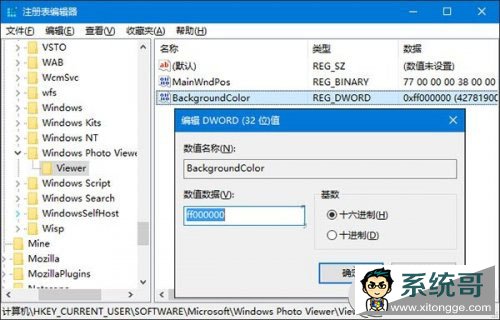
5、修改完成后重新打开Windows照片查看器就可以看到效果了。
以上介绍的就是Win10设置照片查看器背景颜色的方法,通过以上方法进行设置后,再次打开照片查看器,就能看到自己设置的颜色了,非常简单。